Bruk NetSpot til raskt å finne de minst overfylte Wi-Fi-kanalene.
Hvordan få bedre Wi-Fi
Oppdag praktiske strategier for å forbedre Wi-Fi og øke nettverkets hastighet og dekning raskt.
Lyst på krystallklare Teams-samtaler og lynraske nedlastinger? Da er det på tide å få bedre Wi-Fi ved å lære hvordan du kan forsterke Wi-Fi-signaler. Med metodene som er beskrevet nedenfor, vil du være godt på vei til å øke Wi-Fi-ytelsen som en proff. Så, ta din favorittdrikk — du er i ferd med å mestre Wi-Fi-optimalisering!
Plasseringsråd
1. Optimaliser ruteren plassering: Fjern fysiske hindringer
Ikke alle steder i hjemmet ditt er like egnet for ruteren din. Hold ruteren godt unna metallgjenstander eller apparater som produserer elektromagnetiske bølger. Metall representerer den største hindringen for et Wi-Fi-signal, og å plassere det for nær ruteren din resulterer ofte i en markert død sone.
Andre materialer, som glass, tre, plast, skum og papp, kan også forstyrre et Wi-Fi-signal, men deres innflytelse pleier å være mindre alvorlig. Husk at mange bygninger er avhengige av metallstendere i stedet for standard 2x4 treverk bak sponplaten, noe som gjør det uklokt å plassere ruteren din i nærheten.
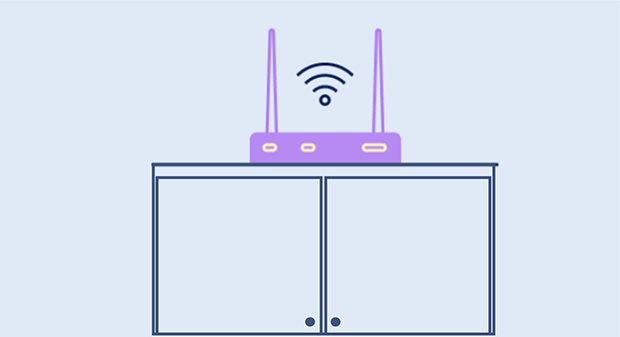
For å sikre jevnere signaldekning, plasser Wi-Fi-ruteren din omtrent i midten av området du vil dekke. Du kan forbedre det trådløse signalet litt ved å heve ruteren over gulvnivå.
Wi-Fi-signaler stråler i alle retninger, ikke bare horisontalt. Når ruteren din er på gulvet, er det vanskeligere for den å sende ut sterke signaler. Av denne grunn bør folk i hus med flere etasjer plassere en Wi-Fi-ruter nær taket i første etasje, slik at andre etasje også mottar et jevnt signal.
2. Minimer forstyrrelser fra husholdningsapparater
Elektromagnetiske bølger som sendes ut av husholdningsapparater kan betydelig forstyrre Wi-Fi-signalet ditt, noe som fører til lavere hastigheter og ustabile tilkoblinger. Selv små enheter som lysrørspærer, sikringsskap og elektriske barbermaskiner sender ut elektromagnetiske bølger, men de mest problematiske kildene til forstyrrelser er større apparater.

Mikrobølgeovner, komfyrer og oppvaskmaskiner — vanligvis funnet i kjøkken — er spesielt forstyrrende på grunn av deres sterke elektromagnetiske felt.
Andre enheter, som vaskemaskiner, tørketromler, fjernsyn, trådløse telefoner og stråleovner, kan også svekke Wi-Fi-signalet ditt hvis de plasseres for nær ruteren. Selv tilsynelatende ufarlige gjenstander som babyalarmer eller trådløse høyttalere kan bidra til signalforstyrrelser, spesielt i mindre rom.
For å sikre bedre WiFi-ytelse, hold ruteren på sikker avstand fra disse enhetene. Ideelt sett plasserer du den i et rom borte fra større apparater og elektronikk, og om mulig skaper du et klart område rundt den for å redusere sannsynligheten for forstyrrelser. Ved å nøye administrere ruterens plassering, kan du betydelig forbedre nettverkets stabilitet og ytelse.
Du kan finne ut hvor mye Wi-Fi-forstyrrelser som finnes i ditt miljø ved å bruke NetSpot til å utføre en Wi-Fi-områdeundersøkelse. NetSpot måler signal-til-støy-forholdet (SNR), som sammenligner styrken på Wi-Fi-signalet ditt mot eventuell bakgrunnsstøy og forstyrrelser på samme kanal. En høyere SNR betyr en bedre, mer pålitelig tilkobling.
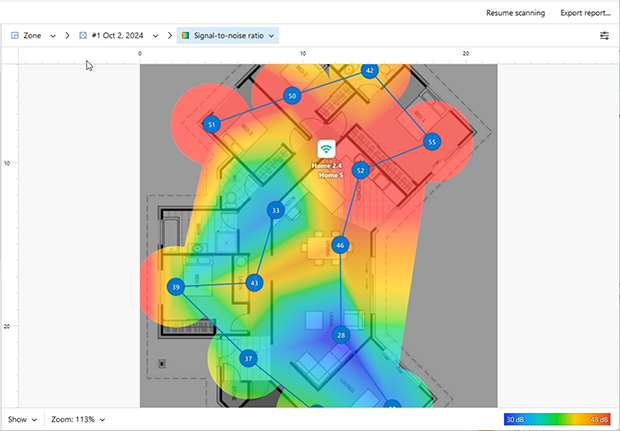
Utfør grundige Wi-Fi-stedundersøkelser med NetSpot, og lag detaljerte, fargekodede varmekart for å analysere nettverkets signalstyrke og identifisere dødpunkter. Med disse innsiktene kan du optimalisere plasseringen av ruteren og nyte bedre Wi-Fi.
Det finnes også NetSpot for Android, som tilbyr en flott måte å feilsøke Wi-Fi-dekning og velge den beste plasseringen for ruteren med bare en mobil enhet tilgjengelig. Du kan bygge Wi-Fi-varmekart direkte på din mobile enhet (kjøp i app kreves for varmekart på enhet).
Utfør WiFi-stedsundersøkelser på Android

Optimaliser ruters innstillinger
3. Velg riktig frekvens og kanal
For bedre WiFi-ytelse og færre interferensproblemer er det viktig å optimalisere ruterens innstillinger. På samme måte som motorveibaner, tilbyr Wi-Fi flere kanaler som ruteren din kan sende på. Det eksakte antallet kan variere avhengig av frekvensbånd og lokale forskrifter.

I 2,4 GHz-båndet senkes ofte datatrafikken til en krypefart fordi de fleste områder bare har fire ikke-overlappende kanaler (1, 6, 11 og 14), hver bare 20 MHz bred. Problemet blir verre av det faktum at mange rutere standardiserer til kanal 1 eller 6.
Som et resultat hoper for mange datapakker seg opp på samme kanal, og forårsaker en Wi-Fi "trafikkork." Løsningen er enkel: bare finn den minst overfylte kanalen og bytt ruteren din til den.
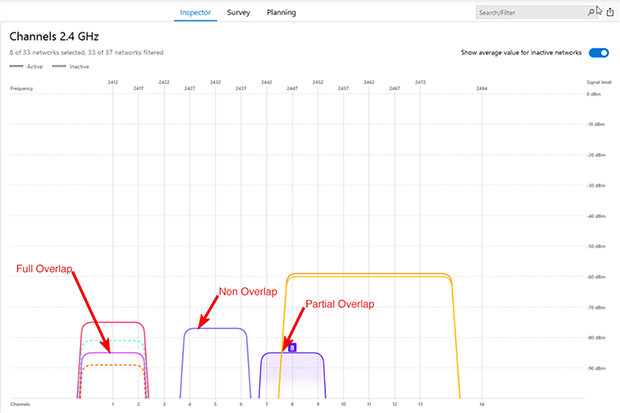
Verktøy som NetSpot, en profesjonell men nybegynnervennlig Wi-Fi-analyse løsning, lar deg skanne nærliggende nettverk, identifisere de travleste kanalene, og finne den optimale for bedre WiFi-ytelse.
Med en ny kanal valgt, må du fortelle Wi-Fi-ruteren din å bruke den:
Logg inn på ruteren din som administrator.

Gå til Innstillinger og se etter Trådløse innstillinger.

Du bør se et alternativ kalt Kanal. Sjansene er at det vil være satt til Auto.
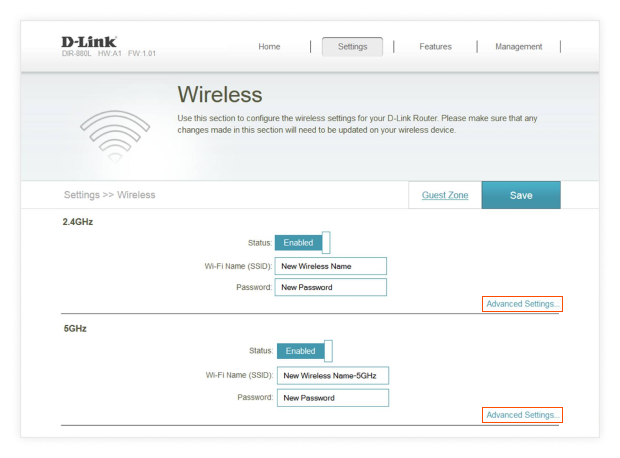
Velg ønsket kanal.
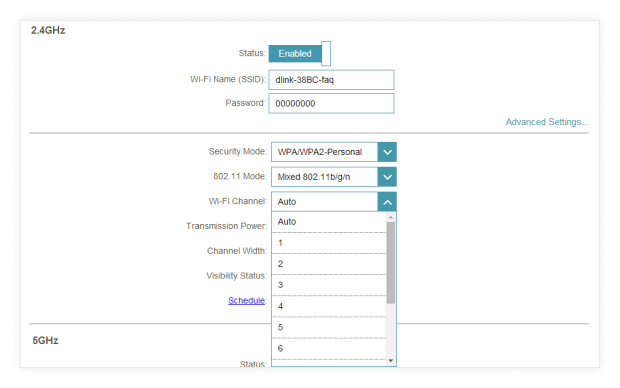
Lagre de nye innstillingene og vent på at ruteren din skal starte på nytt.

Du kan nå verifisere at ruteren din sender på den nye kanalen ved å bruke en Wi-Fi-nettverksanalysator som NetSpot.
Hvis utstyret ditt tillater det, vurder å bytte til 5 GHz eller 6 GHz båndene. Heldigvis oppstår trådløse trafikkorker langt sjeldnere i 5 GHz og 6 GHz båndene. Disse båndene tilbyr betydelig flere kanaler og større båndbreddealternativer.
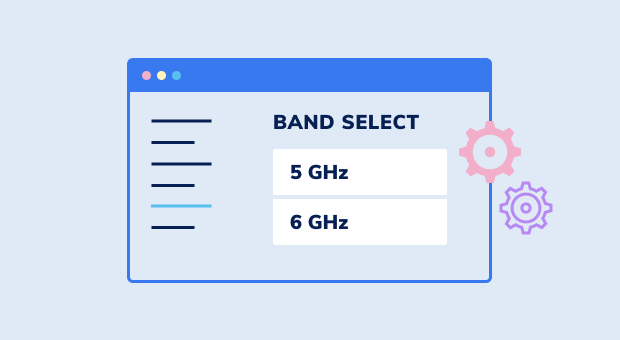
Når utstyret ditt støtter 5 GHz eller 6 GHz, kan det å bytte til disse frekvensene gi en umiddelbar hastighetsøkning for kortdistanseforbindelser.
Slik aktiverer du dem:
Logg inn på ruteren din som administrator.

Få tilgang til ruteren din innstillinger og naviger til trådløse innstillinger seksjonen.

For 5 GHz, bytt 802.11-modusen til 802.11n eller nyere, og for 6 GHz, velg 802.11ax eller nyere.
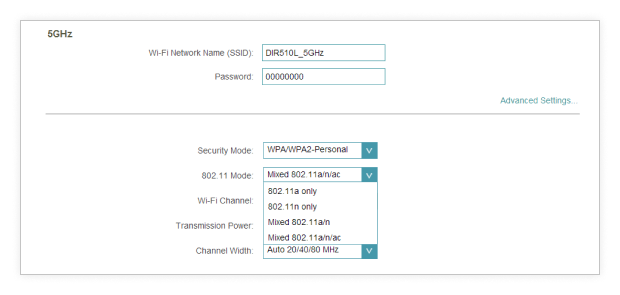
Klikk på Bruk for å lagre endringene dine.

Start ruteren på nytt for å fullføre de oppdaterte innstillingene.
Merk: Alle rutere er forskjellige, og trinnene du må følge for å aktivere 5 GHz- eller 6 GHz Wi-Fi på ruteren kan være helt forskjellige fra de som er beskrevet ovenfor.
En ulempe med de trådløse frekvensene 5 GHz og 6 GHz er at de ikke trenger gjennom faste objekter like godt som 2.4 GHz trådløs frekvens. Dette kan være et problem i kontorbygninger og boligområder, så det er tilrådelig å alltid bruke 5 GHz og 6 GHz i kombinasjon med 2.4 GHz. På den måten kan du få det beste av begge verdener.
4. Kontrollér båndbreddekrevende applikasjoner og klienter
En datakrevende app eller enhet kan bremse hele Wi-Fi-nettverket for alle andre. Heldigvis inkluderer mange moderne rutere en QoS (Quality of Service)-funksjon som lar deg prioritere kritiske applikasjoner eller enheter. Dette gir en jevnere onlineopplevelse og hjelper deg med å få bedre WiFi-ytelse for gaming, videosamtaler eller streaming.
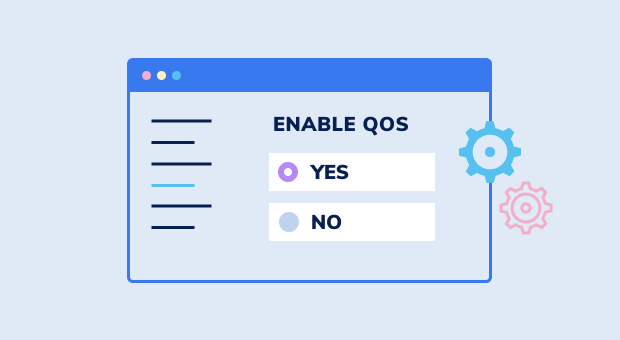
Å slå på QoS (Quality of Service) hindrer din spilløkt eller viktige Zoom-samtale fra å bli bremset av andres 4K-streaming. Det er en praktisk måte å holde Wi-Fi i gang jevnt, spesielt hvis du deler nettverket ditt med mange brukere og enheter.
For å endre dine QoS-innstillinger på ruteren og forbedre nettverkets ytelse:
Logg inn på ruteren din som administrator.

Åpne innstillingsmenyen for ruteren og gå til trådløse innstillinger.
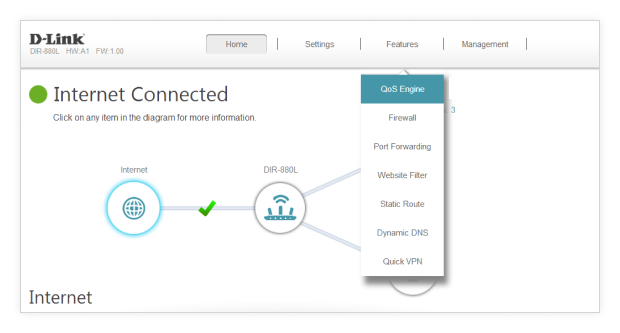
Finn QoS-innstillingene.
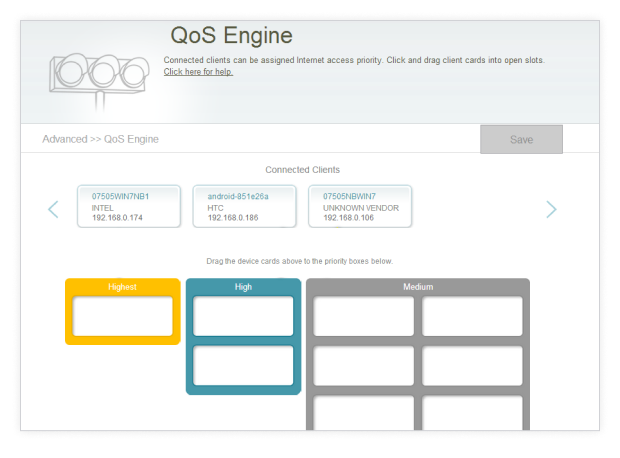
Konfigurer QoS-reglene dine.
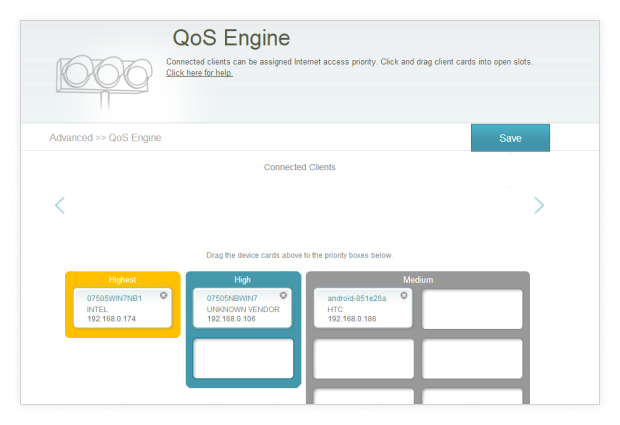
Bekreft endringene, og la deretter ruteren din starte helt på nytt.

Noen rutere gjør det enkelt å konfigurere QoS-innstillinger med brukervennlige grensesnitt, mens andre kan kreve litt mer innsats. Hvis du er usikker, bør du se i brukermanualen eller sjekke produsentens nettside for detaljerte instruksjoner.
Å dra nytte av QoS er en enkel, men kraftig måte å få bedre WiFi på og sikre at båndbredden fordeles effektivt, og gir prioritet til de oppgavene som betyr mest.
5. Endre DNS-adressen din
Domain Name System, ofte kalt DNS, oversetter nettstedsadresser som www.google.com til numeriske IP-adresser som 64.233.160.0. Som standard er modemet ditt sannsynligvis konfigurert til å bruke din internettleverandørs DNS-server, hvis ytelse kanskje ikke er den beste.
Å bytte til en raskere DNS-server kan forbedre internett-hastigheten din og hjelpe deg med å få bedre WiFi-ytelse. Populære offentlige DNS-servere inkluderer Googles DNS (8.8.8.8) og Cloudflares DNS (1.1.1.1), begge kjent for sin hastighet og pålitelighet.
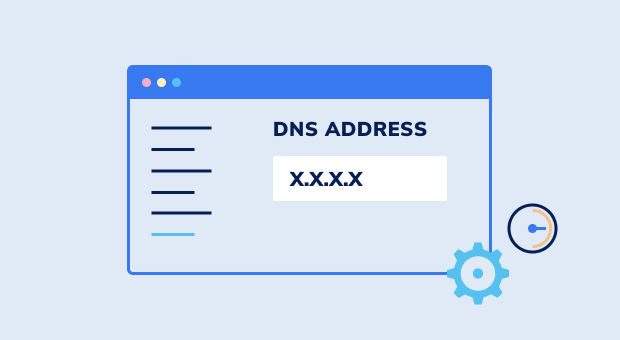
For å finne den raskeste DNS-serveren for din plassering, anbefaler vi å bruke Domain Name Speed Benchmark, et gratis verktøy for Windows:
- Last ned og start Domain Name Speed Benchmark.
- Bytt til fanen Nameservers.
- Klikk på Run Benchmark-knappen.
Etter at testen er fullført, sjekk fanen Conclusions for å identifisere den beste DNS-serveren i ditt område.
Hvis du foretrekker å ikke bruke et benchmark-verktøy, kan du manuelt teste populære DNS-servere som Google, Cloudflare eller OpenDNS og se hvilken som fungerer best for deg.
Når du har valgt den beste DNS-serveren:
- Logg inn på administrasjonspanelet til modemet eller ruteren din.
- Finn alternativet DNS-innstillinger (vanligvis under Nettverks- eller Internett-innstillinger).
- Erstatt standard DNS-adressene med de primære og sekundære adressene til din valgte server.
- Lagre innstillingene og start modemet på nytt.
Å endre DNS-adressen din er en rask og effektiv måte å optimalisere internett-hastigheten din på og nyte en bedre WiFi-opplevelse.
Maskinvareoppgraderinger
6. Få en sterkere antenne
Mange Wi-Fi-rutere leveres med relativt små, svake antenner. Selv om det ikke nødvendigvis er fordi produsentene vil kutte kostnader, har antenner med høyere gevinst en tendens til å være ganske store. For referanse kan en standard ruterantenne være bare noen få tommer høy og gi omtrent 4 dB gevinst, mens en 10 dB antenne kan måle alt fra 10 til 15 tommer i høyden.
Hvis du ikke har noe imot ekstra størrelse, er installering av en høygevinst Wi-Fi antenne en utmerket måte å styrke hjemme- eller kontornettverket ditt på uten å måtte erstatte ruteren helt.

Hvis du ønsker å få bedre WiFi uten å kjøpe en helt ny ruter, er det en flott løsning å oppgradere til en kraftigere antenne.
Å velge riktig antenne kan imidlertid være vanskelig. Det er her NetSpot utmerker seg. Med sin planleggingsmodus kan du teste forskjellige antennealternativer (retningsbestemt eller sirkulær) i en virtuell Wi-Fi-oppsett før du gjør et kjøp, og sikre at den valgte maskinvaren virkelig forbedrer nettverkets ytelse.
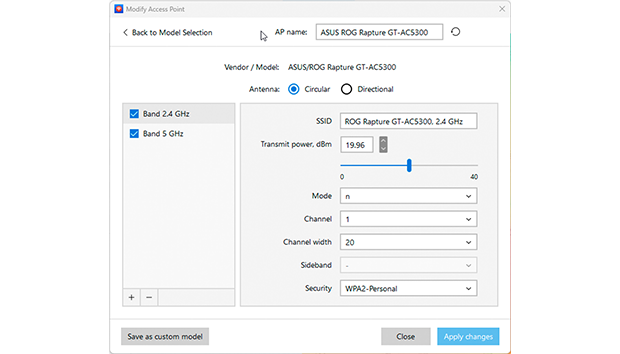
Selv om Wi-Fi-antenner kommer i forskjellige varianter, er den vanligste den såkalte "gummiangse"-antennen, en kompakt monopol laget av en viklet ledning innkapslet i gummi eller plast for beskyttelse.
De fleste antenner av denne typen har samme RP-SMA-kontakt, og det finnes mange modeller å velge mellom på nettet. Noen kommer til og med med en forlengelseskabel, slik at du kan plassere antennen vekk fra ruteren din og optimalisere signaldekningen. Med NetSpot's planleggingsmodus for å veilede deg i beslutningen — og den riktige høygevinstantennen — vil du være godt på vei til å oppnå bedre WiFi-dekning.
7. Kjøp en Wi-Fi Repeater/Booster/Extender
Selv om de blir referert til med mange navn, Wi-Fi-boostere, repeatere og forlengere tjener et lignende formål: å utvide eller forbedre det eksisterende nettverket ditt.
Wi-Fi-repeatere fungerer ved å plukke opp signalet fra ruteren din og sende det ut igjen, og dermed effektivt generere et andre nettverk.
Wi-Fi-booster og forlengere er svært like, de forsterker også signalet før de sender det videre. Siden boostere vanligvis har en lengre rekkevidde enn repeatere, er de spesielt nyttige hvis det opprinnelige Wi-Fi-signalet ditt er ganske svakt.

Du kan vanligvis finne en anstendig booster eller repeater for under $100, og oppsettprosessen er ofte så enkel som å trykke på WPS-knappen. For å hjelpe deg å velge riktig Wi-Fi booster for dine behov, har vi satt sammen en liste over de beste Wi-Fi boosterene på markedet. Her er våre toppvalg:
- TP-Link RE550 AC1900 WiFi Range Booster
- Linksys RE7000 Max-Stream AC1900+ Wi-Fi Range Booster
- Netgear Nighthawk X4 AC2200 WiFi Range Booster
- Netgear Nighthawk X6S EX8000 Tri-band WiFi Booster
- D-Link DAP-1610 AC1200 WiFi Booster
For å oppnå best ytelse når du bruker en Wi-Fi repeater eller booster, vurder å bruke en Wi-Fi booster app som NetSpot. Den vil hjelpe deg med å analysere ditt eksisterende signal og avgjøre hvordan du best kan utvide det eksisterende Wi-Fi-nettverket.
Ved å bruke NetSpot’s “Planning” modus, kan du evaluere Wi-Fi boostere og repeatere før du foretar et kjøp. Du kan velge en enhet fra en forhåndslastet liste eller manuelt legge inn dens parametere for å simulere nettverksytelse.

Dette hjelper deg med å finne den mest effektive løsningen for dine behov.
8. Sett opp et mesh Wi-Fi-system
Av og til kan en enkelt ruter — uansett hvor kapabel den er — ikke pålitelig dekke hele boligarealet med en kraftig Wi-Fi-signal. Døde soner, svake forbindelser eller ustabile hastigheter kan gjøre selv den mest avanserte ruteren utilstrekkelig for store eller fleretasjes hjem.
Noen ganger er et mesh Wi-Fi-oppsett den ideelle løsningen. Disse systemene har en hovedruter sammen med en eller flere satellittenheter som arbeider sammen for å dekke hjemmet ditt med kontinuerlig dekning.

Utover forbedret rekkevidde, forenkler mesh-nettverk også administrasjonen gjennom dedikerte apper, som gir deg muligheten til å prioritere enheter og automatisk optimalisere ytelsen. Mange modeller er til og med kompatible med Wi-Fi 6 eller Wi-Fi 6E, klare til å håndtere høyere hastigheter og økt antall tilkoblede enheter.
Hvis du vurderer å kjøpe et mesh-nettverk, vil du finne mange pålitelige alternativer på markedet. Her er noen av våre toppanbefalinger:
En av de beste siden ved denne tilnærmingen er muligheten til å utvide over tid: du kan starte med en enkelt ruter og en satellitt, og deretter legge til flere enheter senere hvis Wi-Fi-en din fremdeles ikke oppfyller dine behov. For mer informasjon og anbefalinger, sjekk ut vår artikkel om de beste Wi-Fi mesh-nettverkssystemene.
Regelmessig vedlikehold
9. Hold ruteren din oppdatert
Hvis du følger med på aktuelle hendelser, har du uten tvil hørt om den økende bølgen av store malware-angrep som tapper bedrifter og enkeltpersoner for milliarder av dollar hvert år. Flertallet av disse hendelsene ville vært langt mindre gjennomførbare hvis rutere holdt seg oppdatert med fastvareoppdateringer.
Når malware infiltrerer en ruter, kan den kapre båndbredde og raskt gå videre til å infisere andre enheter på nettverket. Selv i fravær av farlig malware, gir rutere med utdatert fastvare dårligere ytelse sammenlignet med de som regelmessig oppdateres.

For å sjekke om ruteren din er oppdatert:
Koble til ruteren din sitt nettverk og åpne en nettleser.

Logg inn med administratorbrukernavnet og passordet (sannsynligvis også på ruterklistremerket).

Finn “Firmware Update” eller “Router Update” i innstillingene til ruteren din.

Vent til oppdateringen er ferdig — ikke slå av ruteren eller avbryt prosessen.
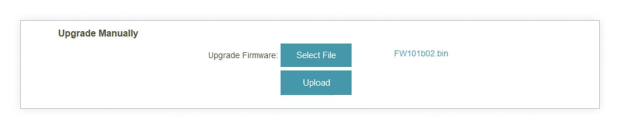
Noen moderne rutere tilbyr en automatisk oppdateringsfunksjon som kan aktiveres i innstillingene. Hvis du er usikker på hvordan du aktiverer dette, eller ikke finner delen for fastvareoppdatering, besøk produsentens nettside for instruksjoner.
Ved å holde rutrens fastvare oppdatert, reduserer du risikoen for malwareangrep, tetter sikkerhetshull og får bedre WiFi-ytelse generelt.
10. Ikke glem å starte på nytt
Den klassiske IT-tipsen, "Slå det av og på igjen," fungerer like bra for Wi-Fi-rutere. Å starte ruteren på nytt kan ofte øke Wi-Fi-hastigheten ved å tømme minnet og aktivere eventuelle ventende oppdateringer.

For å starte ruteren på nytt, trykk enten på startknappen som ligger på baksiden (du kan trenge en spiss gjenstand som en penn for å komme til den fordi mange ruterprodusenter bruker innfelte startknapper) eller bare koble ruteren fra strømmen og slå den på igjen.
Hvis ruteren din virkelig begynner å installere en oppdatering under omstarten, vær tålmodig og ikke avbryt oppdateringsprosessen ved å slå av ruteren. Avhengig av ruteren din ytelse, kan oppdateringsprosessen ta mer enn 10 minutter.
Avansert optimalisering
11. Kutt av Wi-Fi-tyver
I dagens verden er det ikke til å komme utenom å ha Wi-Fi som både er kryptert og sikret med et sterkt passord. Med så mange som er avhengige av trådløse tilkoblinger, er etterspørselen etter åpne, raske nettverk enorm. Ikke anta at naboene dine ikke vil koble seg til nettverket ditt bare fordi de har sitt eget – de vil ofte gjøre det hvis ditt ikke er beskyttet.
Derfor er det avgjørende å kryptere Wi-Fi-en din. For å beskytte nettverket ditt:
Aktiver sterk kryptering: Bruk WPA3 hvis ruteren din støtter det, eller WPA2 som minimum.
Bruk et passord som er vanskelig å gjette. Et solid passord bør:
- Kombinere store og små bokstaver, symboler og tall.
- Holde seg unna vanlige passord som “123456” eller “qwerty.” Du kan sjekke ut en liste over de vanligste passordene her.
- Være minst åtte tegn langt, da kortere passord er mer sårbare for brute-force angrep.
- Unngå personlig informasjon som ditt navn, kjæledyrets navn eller telefonnummer.
- Være unikt, og unngå å skrive det ned. Om nødvendig, bruk en passordbehandler.

Hvis du ofte får besøk, vurder å sette opp et dedikert gjestenettverk. Du kan begrense signalrekkevidden eller gi det et annet passord, og ikke glem å oppdatere det passordet regelmessig.
12. Bruk de nyeste Wi-Fi-teknologiene
De nyeste trådløse standardene, som IEEE 802.11ac (Wi-Fi 5) og 802.11ax (Wi-Fi 6 og Wi-Fi 6E), gir raskere opplastings- og nedlastingshastigheter sammen med bedre dekning enn eldre versjoner som IEEE 802.11b og g. Oppgradering til disse teknologiene er et must hvis du vil ha bedre WiFi og forbedre nettverkets hastighet og stabilitet.
For å få full nytte av forbedret Wi-Fi tilbudt av de nyeste teknologiene, sørg for at ruteren og enheter som smarttelefoner, bærbare datamaskiner og smart-TV-er er kompatible med disse standardene. Oppgradering av eldre utstyr er essensielt for best ytelse.
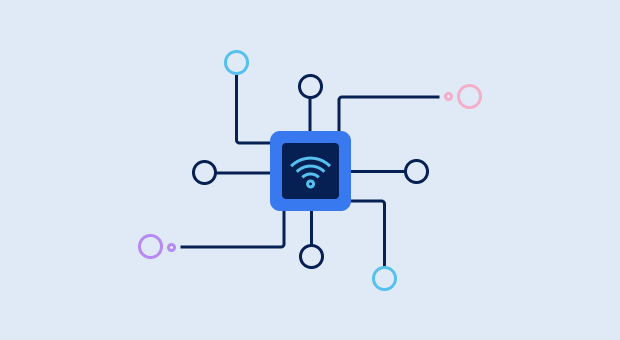
Ved valg av en ny Wi-Fi 6 eller Wi-Fi 6E Wi-Fi-ruter, unngå altfor billige modeller som mangler viktige funksjoner. Med mindre budsjettet ditt er svært stramt, er det alltid verdt å bruke ekstra for å kjøpe en ruter med utmerket rekkevidde og moderne funksjoner som MU-MIMO, Quality of Service, gjestenettverk, gigabit Ethernet-porter og utskiftbare eksterne antenner. Disse funksjonene vil hjelpe deg å få bedre WiFi-ytelse og sikre fremtidig kompatibilitet.
De fleste rutere er bygget for å vare i omtrent fem år, en periode som ofte sammenfaller med betydelige oppdateringer i Wi-Fi-teknologien. Den nyeste innovasjonen, Wi-Fi 7 (802.11be), har allerede kommet, og enheter som støtter den er nå tilgjengelig. Denne toppmoderne standarden lover å bringe trådløse hastigheter nærmere de som kablede tilkoblinger, og tilbyr en eksepsjonell måte å få bedre Wi-Fi og håndtere krevende oppgaver uanstrengt på.
13. Mål kablet internett-ytelse
Hvis du har prøvd tips for å få bedre WiFi og fortsatt ikke har sett noen forbedring, er det en god idé å flytte fokus fra din trådløse tilkobling og teste dine kablede hastigheter. Følg disse instruksjonene ved å bruke en Ethernet-kabel sammen med en bærbar eller stasjonær datamaskin som har en Ethernet-port:
- Koble den ene enden av Ethernet-kabelen til modemet ditt.
- Koble den andre enden til din bærbare eller stasjonære datamaskin.
- Gå til https://www.speedtest.net/ i nettleseren din.
- Klikk på GO-knappen for å måle din kablede internett-ytelse.
- Sammenlign resultatene med hastighetene som er annonsert av din internettleverandør.

Vi anbefaler at du kjører denne kablede testen flere ganger, helst på forskjellige tider av dagen, for å få en mer nøyaktig gjennomsnittshastighet sammenlignet med ytelsen til ditt trådløse internett, som du enkelt kan måle ved hjelp av en app som NetSpot for Android og NetSpot for iOS.
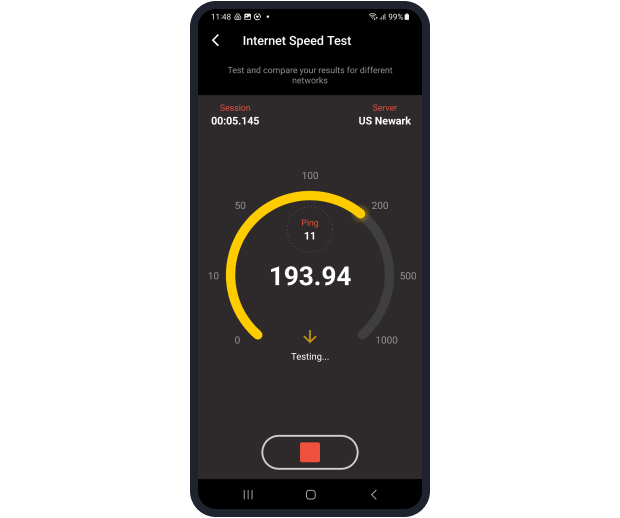
Hvis både dine kablede og trådløse hastigheter faller under forventede nivåer, ligger sannsynligvis problemet hos din internettleverandør. Del resultatene av dine hastighetstester med dem og be om en løsning.
Skulle din leverandør ikke være i stand til eller villig til å adressere problemet, kan det være på tide å vurdere å bytte til en ny leverandør, da selv de beste strategiene for å forbedre Wi-Fi-signalet ikke vil løse en dårlig internettforbindelse.
Ved å bekrefte din kablede hastighet først, vil du vite om du skal skylde på din ISP eller fokusere på å optimalisere ditt hjemmenettverk for å få bedre WiFi.


14. Kjøp en bedre internettplan
Mange mennesker innser ikke hvor mange Wi-Fi-tilkoblede enheter som har blitt. Fra stasjonære datamaskiner og smarttelefoner til smarthus-enheter og apparater, bruker disse dingsene mye båndbredde, og ikke alle internettplaner er i stand til å holde tritt med etterspørselen.

Hvis du har betalt for den samme internettplanen de siste 10 årene, bør du se på hvilke andre alternativer som er tilgjengelige og vurdere en oppgradering for å få bedre wifi. En nyere plan gir ofte høyere hastigheter og mer båndbredde, noe som hjelper deg med å oppnå bedre wifi-ytelse hjemme eller på kontoret. Du kan potensielt spare penger da kostnaden for høyhastighetsinternettplaner har falt betydelig de siste årene.
15. Kontakt din internettleverandør
Når Wi-Fi-en din ikke presterer godt, kan det å kontakte din internettleverandør (ISP) hjelpe deg med å løse problemet effektivt. En kundeorientert ISP vil ofte hjelpe deg med å diagnostisere problemene dine eksternt eller til og med sende en tekniker for å evaluere Wi-Fi-signalet ditt og foreslå måter å forbedre det på.

Her er noen praktiske tips om hvordan du kan kontakte din ISP:
- Telefonnummer: De fleste internettleverandører har en hotline du kan ringe for å komme i kontakt med en representant. Du finner vanligvis nummeret på fakturaen din, ISP-ens nettside eller gjennom et raskt internettsøk.
- E-post: Hvis skriftlig kommunikasjon er mer din stil, tilbyr de fleste ISPer muligheten til å kontakte dem via e-post. Du finner vanligvis e-postadressen på ISP-ens nettside eller i din kontoinformasjon. Vær oppmerksom på at e-postsvar kan være sakte å behandle, så denne metoden er best for ikke-akutte problemer der du ikke trenger umiddelbar assistanse.
- Støtteportal: Mange ISPer har en nettportal hvor du kan sende inn støttetickets. Dette systemet lar deg ofte overvåke fremdriften til forespørselen din og inkluderer en kunnskapsbase som kan hjelpe deg med å feilsøke vanlige problemer på egenhånd.
- Live chat: Noen ISPer tilbyr live chat for øyeblikkelig kommunikasjon med en støtteagent. Dette alternativet er spesielt nyttig hvis du har et raskt spørsmål eller vil unngå å vente i telefonkø.
- Mobilapp: Flere ISPer tilbyr mobilapper som lar deg administrere kontoen din, spore bruken din, og komme i kontakt med kundestøtte. Nedlasting av appen kan gjøre det mye enklere å få tilgang til hjelp når det trengs.
Når du kontakter din ISP, sørg for å ha din kontoinformasjon og en klar beskrivelse av problemet du opplever. Dette vil hjelpe representanten med å hjelpe deg bedre og løse problemet ditt raskere. Vær også tålmodig og høflig, siden kundeservicerepresentanter er mer tilbøyelige til å gi ekstra god service til kunder som er respektfulle og forståelsesfulle.
Konklusjon
Med disse plasseringstipsene, maskinvareoppgraderinger og routeroptimaliseringer, bør du ikke ha noe problem med å forbedre det trådløse nettverket ditt uten å kjøpe en ny router. Sørg for å ha NetSpot for hånden for å sjekke om tipsene våre hjalp hver gang du prøver en.
Hvordan få bedre Wi-Fi — FAQs
For bedre WiFi, optimaliser plasseringen av ruteren, minimer forstyrrelser fra husholdningsapparater, bruk verktøy som NetSpot for å finne de minst overfylte kanalene, og tenk på å bytte til en høyhastighets internettplan eller installere et mesh Wi-Fi-system.
Hvis du leter etter måter å forbedre Wi-Fi-signalstyrken, her er noen gode nyheter: det er ganske mange ting du kan gjøre for å øke WiFi-en din uten å bruke en eneste krone. For eksempel kan du bruke en WiFi signalanalysator for å finne en mer passende plassering for ruteren din, eller du kan bytte til 5 GHz-båndet for en umiddelbar ytelsesforbedring, spesielt hvis du bor i et tettbefolket urbant område.
Bruk verktøy som NetSpot til å skanne nærliggende nettverk og identifisere minst overfylte kanaler. Bytt ruteren din til den optimale kanalen for redusert interferens og forbedret ytelse.
Wi-Fi-forlengere kan være effektive, men ytelsen deres er sterkt avhengig av riktig plassering. Hvis de plasseres feil, kan en forlengelse ikke fungere like effektivt og kan til og med forstyrre nettverket ditt ved å introdusere ekstra signalforstyrrelser. For å sikre optimal ytelse, planlegg plasseringen av Wi-Fi-forlengeren din med hjelp av et Wi-Fi-analyseverktøy som NetSpot.
Det kan det. Å bytte til en raskere DNS-server (f.eks. Googles 8.8.8.8 eller Cloudflares 1.1.1.1) reduserer ofte responstidene og forbedrer den generelle nettverksytelsen.
Wi-Fi-forsterkere er en utmerket måte å utvide signaldekningen på ved å forsterke ditt nåværende Wi-Fi og sende det ut på nytt som et separat nettverk. De er et godt alternativ for alle som ønsker å forbedre Wi-Fi-signalstyrken uten å investere i en ny ruter.
For å gi deg et raskt svar — slik får du god WiFi-dekning.
Hvis vi ser litt nærmere på det, er ikke alle steder egnet for WiFi-ruteren din. Å plassere ruteren i nærheten av metallobjekter eller apparater som produserer elektromagnetiske bølger, som oppvaskmaskiner, mikrobølgeovner eller elektriske ovner, kan i stor grad redusere effektiviteten. Selv ikke-metalliske materialer kan til en viss grad svekke Wi-Fi-signalet ditt. For optimal dekning, plasser ruteren på en opphøyd overflate for å tillate bedre signaldistribusjon.
Å oppdatere Wi-Fi-ruteren regelmessig er avgjørende for å beskytte mot hackerangrep. Nettkriminelle lager stadig nye malware designet for å stjele båndbredde og infisere andre enheter på nettverket ditt. Å få nye sikkerhets-fastvareversjoner på ruteren din konsekvent vil holde nettverket ditt sikkert.
WiFi-repeater, boostere og forsterkere hjelper deg med å få WiFi-signalet ditt til fjernere rom og nivåer i hjemmet eller kontorplassen. Velg det som passer best for deg i henhold til størrelsen på plassen din, kompatibiliteten med ruteren din og budsjettet ditt. En god repeater eller booster kan koste mindre enn $100.
Wi-Fi-rutere kan sende på ulike trådløse kanaler, men 2,4 GHz-båndet har bare tre ikke-overlappende alternativer. Derimot gir 5 GHz-båndet 24 ikke-overlappende kanaler. De fleste rutere er satt til standardkanaler som 1 eller 6 rett ut av boksen.
Fordi mange eiere lar sine rutere være med fabrikkinnstillingene, blir disse kanalene overbelastet. Finn den minst opptatte kanalen i ditt område ved hjelp av slik programvare som NetSpot og bytt ruteren din til den.
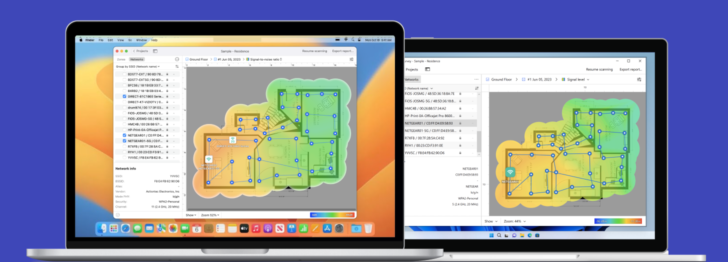



For å få bedre WiFi, bruk NetSpot for å analysere din nåværende dekning, lokalisere svake punkter og bestemme optimal plassering for din booster eller repeater.